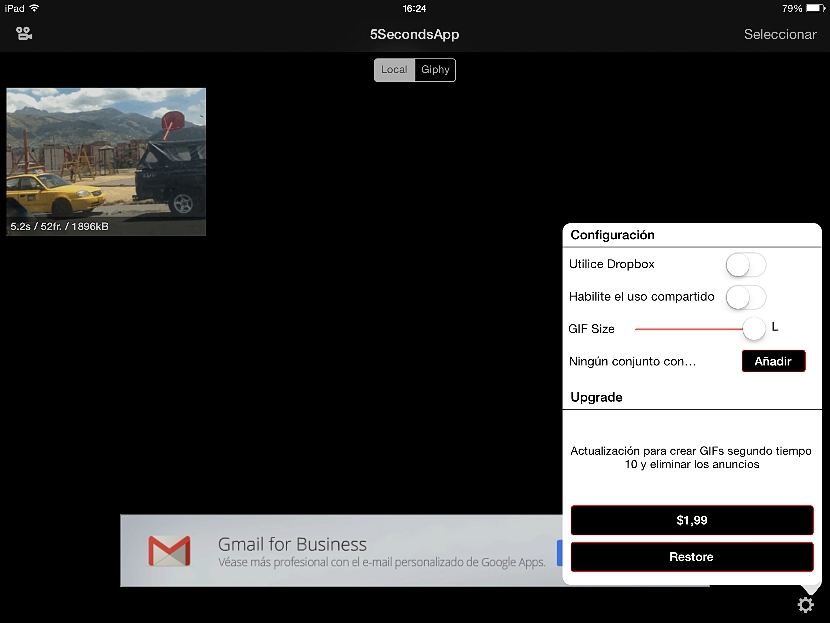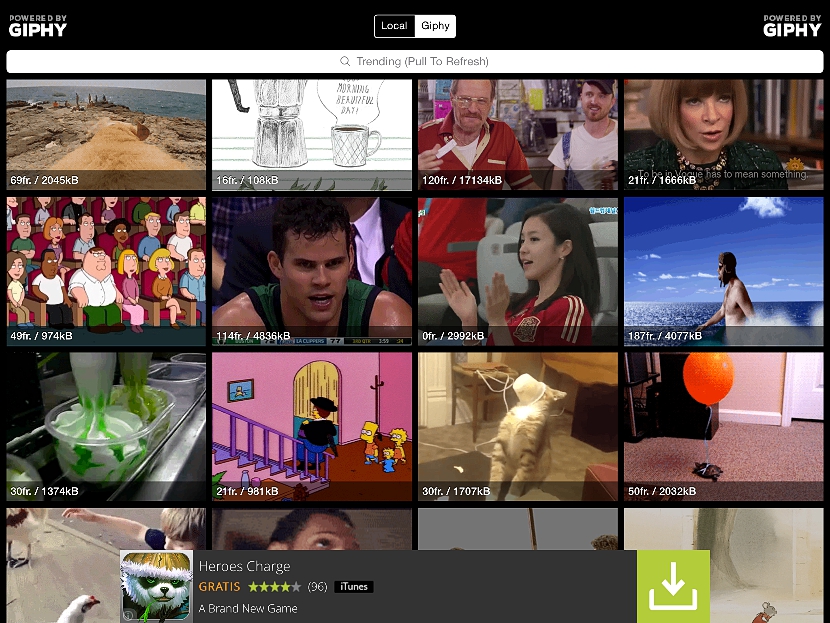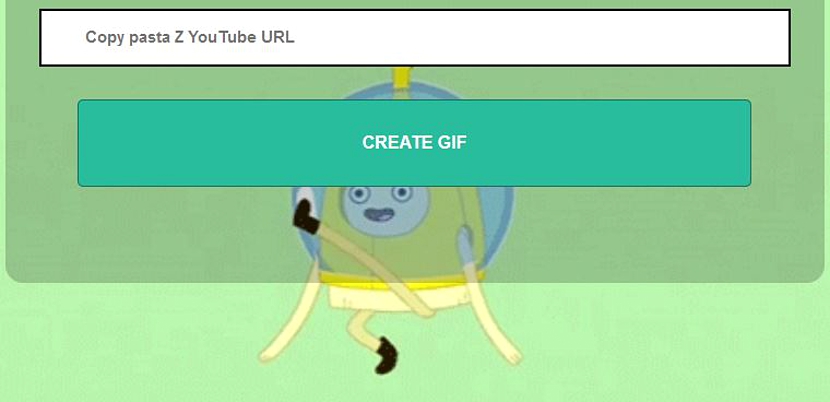En animert Gif vil alltid representere et veldig attraktivt element å dele via en e-post eller en SMS-melding med forskjellige typer kontakter og venner; Med dette målet har mange utviklere laget forskjellige typer forslag for å kunne lage et animert Gif med forskjellige typer verktøy på deres personlige datamaskiner.
Det beste av alt er når vi kan bruke en online applikasjon som hjelper oss med å lage dette animerte GifSelv om dette arbeidsmiljøet dessverre ikke gjelder for mobile enheter, selv når det er en god nettleser på dem. Av denne grunn foreslår vi noen verktøy som vi kan bruke til å lage et animert Gif fra iPad eller Android-nettbrett, og ikke etterlate muligheten for å kunne utføre den samme oppgaven på en personlig datamaskin med Windows eller Mac.
Lag et animert Gif på mobile enheter
Det vi foreslo ovenfor er en veldig stor sannhet som mange mennesker har møtt; Selv om forskjellige typer webapplikasjoner foreslår brukerne muligheten for å kunne utføre en bestemt oppgave programmert på en hvilken som helst type plattform, er ikke tilstedeværelsen av nettleseren på mobile enheter det eneste elementet vi må ta hensyn til for å lage et slags spesifikt prosjekt. Når vi snakker om et animert GIF, er det et interessant verktøy du kan laste ned fra Apple Store eller fra Google Play Store, samme som har navnet 5SecondsApp Og det presenteres gratis, men med visse begrensninger.
Hvis du har en mobil enhet (telefon eller nettbrett) og du vil begynne å lage en animert GIF fra disse datamaskinene, anbefaler vi at du laster ned 5SecondsApp fra de respektive butikkene som vi foreslo ovenfor.
Når du har installert og kjørt den, vil du finne et noe forvirrende grensesnitt i begynnelsen fordi det ikke er noen spesialguide til administrere og kontrollere hver av funksjonene i dette programmet. I grensesnittet finner du primært noen få elementer du må ta hensyn til, som er:
Et videokamera. Du finner et ikon med denne karakteristikken mot øvre venstre side, som du kan velge for å utføre forskjellige typer oppgaver før du begynner å lage et animert Gif; dette antyder at du kan:
- Ta en video med kameraet til den mobile enheten.
- Finn en video i galleriet eller fotoalbumet ditt på mobilenheten din.
- Bruk bilder i albumene dine.
Du kan velge hvilket som helst av elementene som vises i vinduet for å kunne lage en animert GIF med noen få enkle trinn.
velg. Når du har tatt en video eller et av albumene dine, må du velge denne knappen øverst til høyre. med det vil du ha muligheten til å begynne å gjøre små modifikasjoner. For eksempel, hvis videoen er for lang, får du muligheten til å velge et lite segment av den. Senere kunne du komme til å plassere noen små filter for å gjøre animasjonen din mer attraktiv; Hvis du har tatt en video og samtidig ikke skal bruke den når som helst, kan du velge "søppelboks" -ikonet nederst til høyre for å slette det umiddelbart.
Konfigurasjon. Et lite tannhjul er plassert nederst til høyre i hovedmenyen; der vil du ha muligheten til å velge en bedre kvalitet (størrelse) på Animated Gif med den importerte videoen. Du kan også velge muligheten for å bruke DropBox for å dele kreasjonene dine med et annet antall venner. Akkurat her vil du bli informert om at applikasjonen kan oppdateres gjennom en betalt lisens, og dermed være i stand til å få et animert GIF på omtrent 10 sekunder og uten tilstedeværelse av annonser på grensesnittet.
Gjennomgå de beste kreasjonene av Animerte Gifs
I hovedmenyen til grensesnittet i 5SecondsApp og mot midtdelen finner du to veldig viktige alternativer. En av dem sier «lokal«, Som du kan bruke til å utføre alle operasjonene som vi har nevnt ovenfor, noe som betyr at du vil ha muligheten til å jobbe med lokaliserte filer på disse mobile enhetene.
Det andre alternativet er en knapp som har navnet Giphy, samme som når valgt vil gi deg muligheten for gjennomgå de beste animerte Gifs-kreasjonene; Det kan være nyttig å se gjennom dette galleriet slik at du har et lite eksempel på hva du kan gjøre på et bestemt øyeblikk med kreasjonene dine.
Lag et animert Gif fra en personlig datamaskin
Hvis du ikke vil bruke mobile enheter, men heller din personlige datamaskin, kan du gå til et interessant webapplikasjon som har navnet GifYoutube.com; med den vil du ha muligheten for arbeid i nettleseren for å lage et animert Gif med en video som er vert på YouTube.
I det rommet du kan se i grensesnittet, trenger du bare kopier til lenken som tilhører YouTube-videoen du vil jobbe med for å lage dette animerte Gif.
Som du kan beundre, med små triks som er veldig enkle å følge og praktisk talt gratis verktøy, vil vi ha muligheten til å lage en animert Gif som er forskjellig fra de andre.